Ce guide vous expliquera comment vous connecter à votre serveur via SSH. Pour les clients utilisant des serveurs LCN Cloud ou des serveurs VPS/dédiés hérités.
Commençons…
Qu'est-ce que SSH ?
SSH (Secure-shell) est un protocole réseau utilisé pour se connecter en toute sécurité à un ordinateur distant. Il est couramment utilisé pour l'accès en ligne de commande sur les systèmes Unix/Linux.
Si vous avez un serveur avec LCN, vous recevrez les informations de connexion SSH pour y accéder. Le guide suivant explique comment se connecter à votre serveur via SSH dans les systèmes Windows, Mac OS/x ou Linux.
Connexion via SSH
Pour vous connecter à votre serveur via SSH, l'accès au serveur via le port 22 devra être activé - ceci est activé par défaut dans les règles de pare-feu pour les serveurs Cloud. Si vous avez personnalisé les paramètres du pare-feu pour votre serveur, vérifiez que l'accès via le port 22 est activé.
Windows
Pour vous connecter en utilisant SSH sous Windows, vous devrez télécharger un client SSH comme Putty. Sélectionnez la version appropriée pour votre système d'exploitation (32 ou 64 bits) pour télécharger et exécuter le programme d'installation de Putty.
Lorsque vous exécutez l'application Putty, vous verrez le menu suivant pour la configuration de Putty :
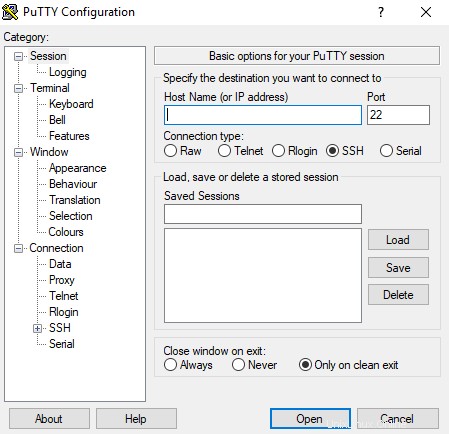
Entrez le nom d'hôte ou l'adresse IP de votre serveur dans le Nom d'hôte et laissez le numéro de port défini sur 22.
Sélectionnez Ouvrir pour ouvrir une connexion à votre serveur, vous verrez une invite de connexion pour entrer un nom d'utilisateur , puis entrez simplement votre nom d'utilisateur SSH et mot de passe pour vous connecter à votre serveur.
Mac OS/x et Linux
Les systèmes d'exploitation Mac OS et Linux incluent par défaut un client SSH que vous pouvez utiliser pour vous connecter à un serveur distant.
Sous Mac OS, vous pouvez y accéder en ouvrant le terminal application, pour les systèmes d'exploitation basés sur Linux, ouvrez le terminal ou invite de commande application pour l'environnement de distribution/de bureau Linux que vous utilisez.
Vous pouvez ensuite vous connecter à votre serveur via SSH en saisissant une commande au format suivant :
ssh <username>@<hostname or IP>
Remplacez
Voilà, vous avez réussi à vous connecter à l'interface de ligne de commande de votre serveur via SSH et vous devriez voir une invite vous permettant d'entrer des commandes.